电脑调节屏幕亮度快捷键 如何通过快捷键调整电脑屏幕亮度
更新时间:2023-12-12 17:53:26作者:xiaoliu
在现代社会中电脑已成为我们生活中不可或缺的一部分,而在使用电脑的过程中,屏幕亮度的调节显得尤为重要。为了提高使用体验,我们可以通过快捷键来调整电脑屏幕的亮度,既方便又快捷。不仅如此这些快捷键还能帮助我们在不同环境下,根据实际需求来灵活调整屏幕亮度,让我们的视觉感受更加舒适。接下来让我们一起来了解一下如何通过快捷键来调节电脑屏幕亮度。
方法如下:
1.并不是所有的电脑都有调整屏幕亮度的快捷键的。如果有下图中的小太阳的标志才有此功能。

2.而且不同型号、品牌的产品其快捷键的位置也不一样。一般在最上面或者在方向键上。

3.电脑屏幕亮度快捷键一般需要配合键盘左侧的Fn键使用。

4.按下Fn键,然后按下键盘上的增加亮度或者降低亮度的案按键即可。
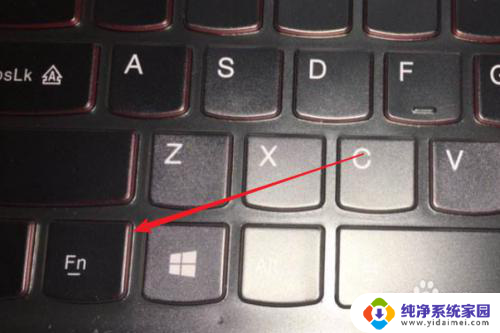
5.按下按键后,屏幕一般会以进度条的方式展现电脑的屏幕亮度情况。
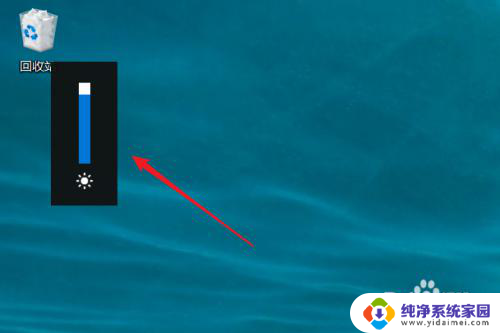 6
6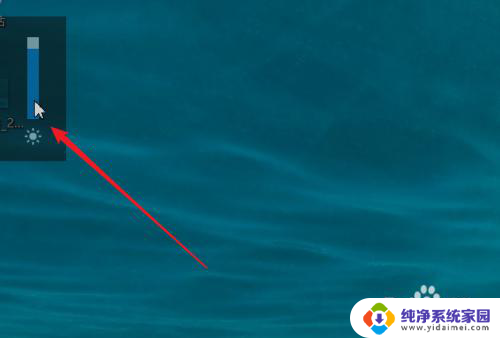
以上就是电脑调节屏幕亮度快捷键的全部内容,如果还有不清楚的用户可以参考以上步骤进行操作,希望对大家有所帮助。
电脑调节屏幕亮度快捷键 如何通过快捷键调整电脑屏幕亮度相关教程
- 调亮度电脑快捷键 如何通过快捷键在电脑上调整屏幕亮度
- 台式电脑怎么降低屏幕亮度快捷键 怎样通过快捷键在电脑上调整屏幕亮度
- win8怎么调亮度 win8系统电脑如何调节屏幕亮度快捷键
- 华硕屏幕亮度调节快捷键 华硕笔记本屏幕亮度调节方法
- 笔记本电脑怎么调屏幕亮度快捷键 电脑快捷键调整屏幕亮度方法
- 笔记本调亮度 笔记本电脑屏幕亮度调节快捷键
- 笔记本的屏幕亮度在哪里调 笔记本电脑亮度调节快捷键
- 调屏幕亮度快捷键是什么 怎么用快捷键在电脑上调节屏幕亮度
- 如何把笔记本电脑屏幕调亮 笔记本亮度调节快捷键
- 联想电脑如何调低电脑的亮度 联想电脑屏幕亮度快捷键
- 笔记本开机按f1才能开机 电脑每次启动都要按F1怎么解决
- 电脑打印机怎么设置默认打印机 怎么在电脑上设置默认打印机
- windows取消pin登录 如何关闭Windows 10开机PIN码
- 刚刚删除的应用怎么恢复 安卓手机卸载应用后怎么恢复
- word用户名怎么改 Word用户名怎么改
- 电脑宽带错误651是怎么回事 宽带连接出现651错误怎么办